«Обновление функций до Windows 10, версия 22H2» или Windows 10 2022 Update доступно для установки. Официальный релиз состоялся 18 октября 2022 года и пользователи могут установить новую версию со всеми улучшениями
Windows 10 2022 Update стало небольшим сервисным обновлением Windows 10, по аналогии с версиями 21H2 и 21H1. Windows 10, версия 21H1, Windows 10, версия 21H2 и Windows 10, версия 22H2 имеют одну общую базу операционной системы с идентичным набором системных файлов. Таким образом, новые функции в Windows 10 2022 Update будут оставаться скрытыми до тех пор, как не будут включены с помощью так называемого активационного пакета (enablement package) – KB5015684. Данный пакет можно описать как небольшой, быстроразворачиваемый «переключатель», который активирует функции Windows 10, версии 22H2.
Официальный релиз Windows 10 2022 Update, версия 22H2 для всех пользователей состоялся 18 октября 2022 года. Windows 10, версия 22H2 получила ограниченный набор функций, ориентированных на продуктивность и менеджмент.
КАК ОБНОВИТЬ Windows 7, 8.1 до 10 в 2020?
Microsoft считает Windows 10 Build 19045.2006 окончательно сборкой, которая содержит все новые функции обновления. Финальная сборка получила первое накопительное обновление KB5018410 (Build 19045.2130) в рамках Вторника патчей.
Пользователям рекомендуется, как минимум, создать полную резервную копию системы перед установкой обновления (независимо от версии Windows 10).
Как скачать Windows 10 2022 Update, версия 22H2
- С помощью Центра обновления Windows
- Установка активационного пакета KB5015684
- Использование Media Creation Tool
- Помощник по обновлению до Windows 10, версия 22H2
- Скачать образ диска с Windows 10 (файл ISO) с сайта Microsoft
- Сервис TechBench by WZT
- Как скачать Windows 10 с помощью Windows ISO Downloader
- Как скачать Windows 10 и создать загрузочный USB-носитель с помощью Rufus
- Скрипт Fido – ещё один способ скачать официальные ISO-образы Windows 11 и Windows 10
С помощью Центра обновления Windows
С 18 октября 2022 года 2022 Update доступно для пользователей последних версий Windows 10, которые выполняют поиск доступных обновлений в Центре обновлений Windows.
Если вы готовы установить обновление, перейдите в Центр обновления Windows (Параметры > Обновление и безопасность > Центр обновления Windows) и нажмите кнопку «Проверить наличие обновлений». После того, как появится раздел Обновление функций до Windows 10, версия 22H2, нажмите на ссылку «Загрузить и установить».

Примечание: если вы выполнили эти шаги и не увидели запись «Обновление функций до Windows 10, версия 22H2», то ваше устройство может иметь проблемы совместимости – ознакомьтесь с официальным списком известных проблем на странице «Состояние выпуска Windows». Обновление вы получите, когда разработчики будут уверены в его стабильной и надежной установке. Вы также можете вручную выбрать желаемую целевую версию Windows 10.
Для завершения установки обновления вам нужно будет перезагрузить устройство. Сохраните свои файлы и закройте открытые приложения, а затем нажмите «Перезагрузить сейчас».
Если вы не готовы перезагрузить устройство, выберите опцию «Запланировать перезапуск», а затем выберите желаемую дату и время для перезагрузки. Если у вас нет времени запланировать перезапуск, Windows сделает это автоматически за вас, исключив время активного использования устройства. Вы также можете приостановить обновление на срок до 35 дней (5 раз по 7 дней).
Примечание: Совместимым устройствам может быть также предложен вариант обновления до Windows 11.
Установка активационного пакета KB5015684
- Установите обновление KB5018410 для Windows 10, версия 21H2 и 21H1 или выше.
- Установите обновление KB5015684 – активационный пакет для обновления до Windows 10, версия 22H2.

- После перезагрузки компьютера введите в поисковую строку winver, нажмите Enter, и вы увидите диалоговое окно с информацией о текущей версии ОС. Она должна быть Версия 22H2 (Сборка 19045.2130) или выше.

Использование Media Creation Tool
ВАЖНО: Microsoft заблокировала возможность загрузки официальных ISO-образов Windows 11 и Windows 10 из России.
Чтобы скачать образ, используйте Comss.one DNS, который использует технологию SmartDNS, или VPN – например, Outline VPN c бесплатными серверами. Вы также можете воспользоваться альтернативными способами загрузки, представленными на этой странице.
Готовые ISO-образы Windows 10, версия 22H2 (x64, x86) на русском (RU-RU) и английском (EN-US) языках, собранные с помощью UUP dump, вы можете скачать на нашем сайте здесь.

Специальный инструмент Media Creation Tool поможет обновить систему непосредственно на вашем ПК без создания установочного носителя. Для этого достаточно запустить утилиты и выбрать «Обновить этот компьютер сейчас». Подробная инструкция доступна на нашем сайте:
С помощью утилиты также можно загрузить ISO-образ и создать установочный DVD-диск / USB-флешку, которые позволят обновить один или несколько компьютеров до версии 20H2, а также выполнить чистую установку системы. Воспользуйтесь следующими инструкциями:
Как использовать помощник по обновлению Windows 10 для обновления Windows%
Независимо от того, насколько мощный ваш компьютер с точки зрения оборудования, он все равно будет ограничен текущей ОС, на которой он работает.
Вот почему так важно иметь последнюю версию последней версии ОС, а также средства, с помощью которых вы можете этого добиться.
В случае ОС Windows последней версией, которая может быть у вас на данный момент, является Windows 10 версии 20H2 (также известная как октябрьское обновление Windows 10).
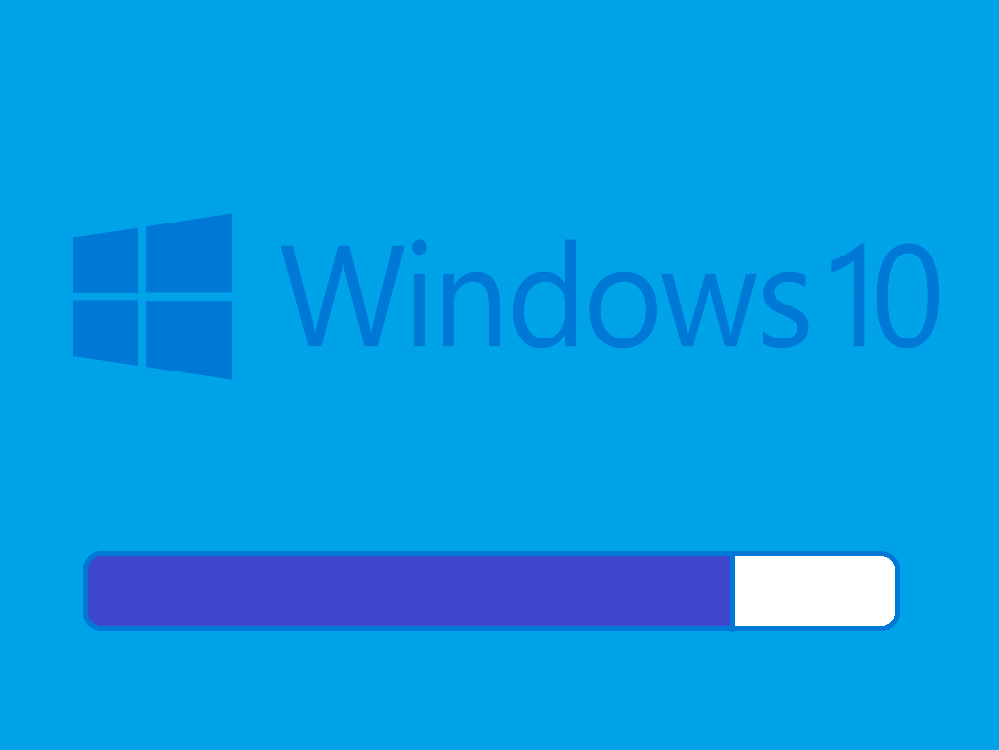
Программы для Windows, мобильные приложения, игры — ВСЁ БЕСПЛАТНО, в нашем закрытом телеграмм канале — Подписывайтесь:)
Если вы хотите получить полную и законную копию Windows 10 20H2, самый быстрый способ сделать это — использовать Помощник по обновлению Windows 10.
Что такое помощник по обновлению Windows 10?
Проще говоря, помощник по обновлению Windows 10 — это инструмент, созданный Microsoft, который позволяет пользователям обновлять свои ПК с Windows 10 до более новой версии, до последней доступной.
Помимо использования в качестве средства обновления ОС, помощник по обновлению Windows 10 может косвенно использоваться для устранения распространенных проблем с ПК, поскольку он в основном заменяет старые системные файлы свежей новой копией более новых версий.
Помощник по обновлению Windows 10 на 100% бесплатный, и его можно загрузить прямо с официального сайта Microsoft.
Как использовать Ассистент обновления Windows 10?
Windows 10 оптимизирована, чтобы быть максимально простой в использовании во всех отношениях, включая процесс установки и обновления.
Вот краткое изложение того, как с помощью помощника по обновлению Windows 10 обновить текущую версию Windows 10 до Windows 10 20H2:
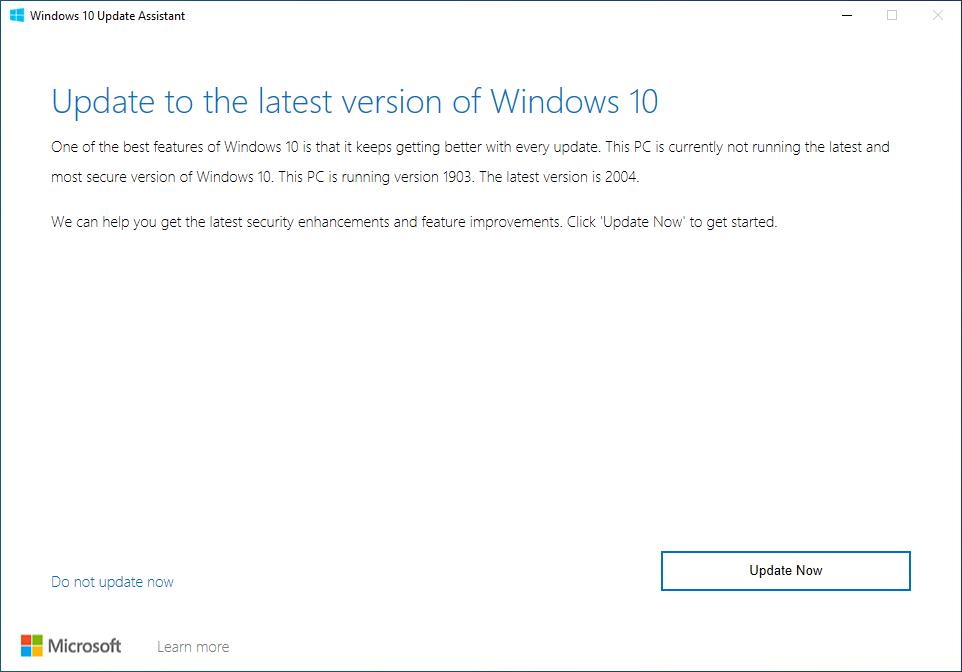
- Загрузите официальный помощник по обновлению Windows 10 с веб-сайта Microsoft
- Дважды щелкните клиент, чтобы запустить его.
- Перед этим нет процесса установки, так как программа на 100% портативна.
- Помощник по обновлению Windows 10 продолжит сканирование вашего ПК, чтобы определить, какая версия Windows 10 у вас установлена.
- Когда инструмент завершит сканирование вашего ПК, нажмите Обновить сейчас
- Теперь инструмент просканирует ваш компьютер на предмет проблем с совместимостью и рассчитает, сколько места для хранения требуется для применения последних обновлений.
- Теперь вам будут представлены два варианта:
- Обновите этот компьютер сейчас
- Создать установочный носитель
- Нажмите на Обновите этот компьютер сейчас, и подождите, пока программа запустит свой курс
Ваш компьютер будет перезагружен сам по себе несколько раз, и вам придется время от времени следовать инструкциям на экране, когда они появляются.
Однако это совершенно нормально, и как только вы закончите, на вашем компьютере будет установлена новая копия Windows 10 20H2.
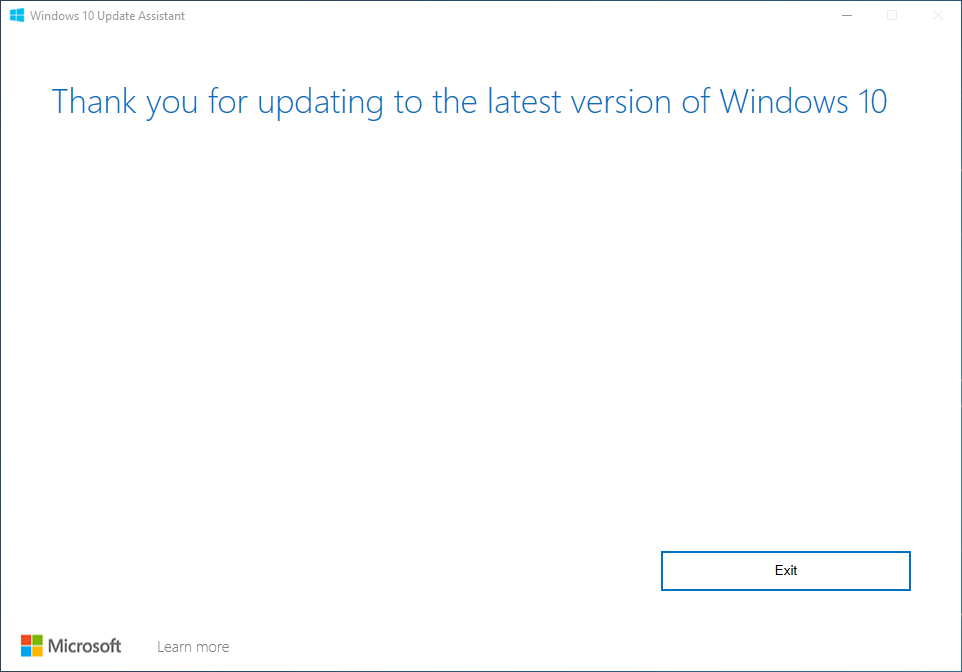
Помощник по обновлению Windows 10 против средства создания мультимедиа
Если у вас есть привычка постоянно обновлять свой компьютер, то вы, вероятно, уже знаете, что такое помощник по обновлению Windows 10.
Кроме того, вы могли заметить похожий инструмент на той же странице загрузки, который называется Инструмент для создания Windows 10 Media.
Если да, то вы, возможно, задавались вопросом, в чем разница между ними и один ли лучше другого.
Краткая версия такова: обе программы можно использовать для обновления вашего ПК до последней версии.
Однако разница заключается в подходе:
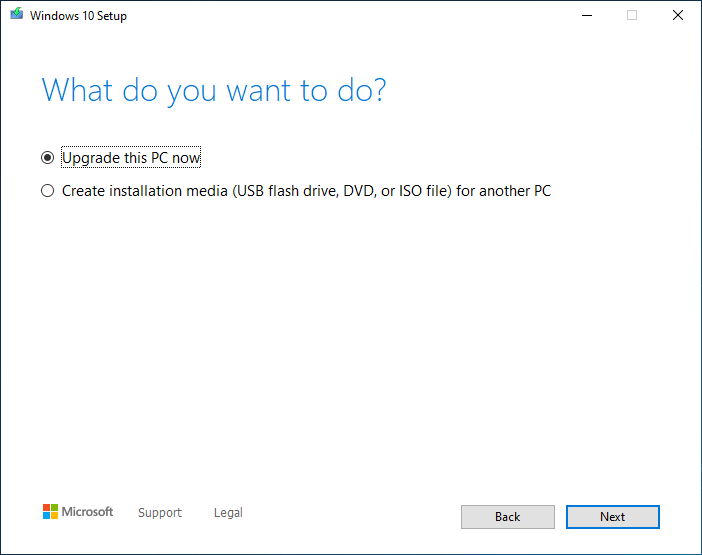
- Помощник по обновлению Windows 10 предназначен только для обновления вашего ПК с Windows 10.
- Средство создания мультимедиа предназначено для обновления вашего ПК. и создать установочный носитель, который можно использовать на других ПК.
Помощник по обновлению Windows 10 и автоматические обновления Windows
Еще один способ обновить свой компьютер — использовать встроенное меню обновления Windows 10. Эта функция встроена в ОС Windows 10, и к ней можно получить доступ, выполнив следующие действия:
- Нажмите клавишу Windows, чтобы открыть Стартовое меню
- Перейти к Настройки
- Это кнопка в форме шестеренки в меню «Пуск».
- Выбирать Обновление и безопасность
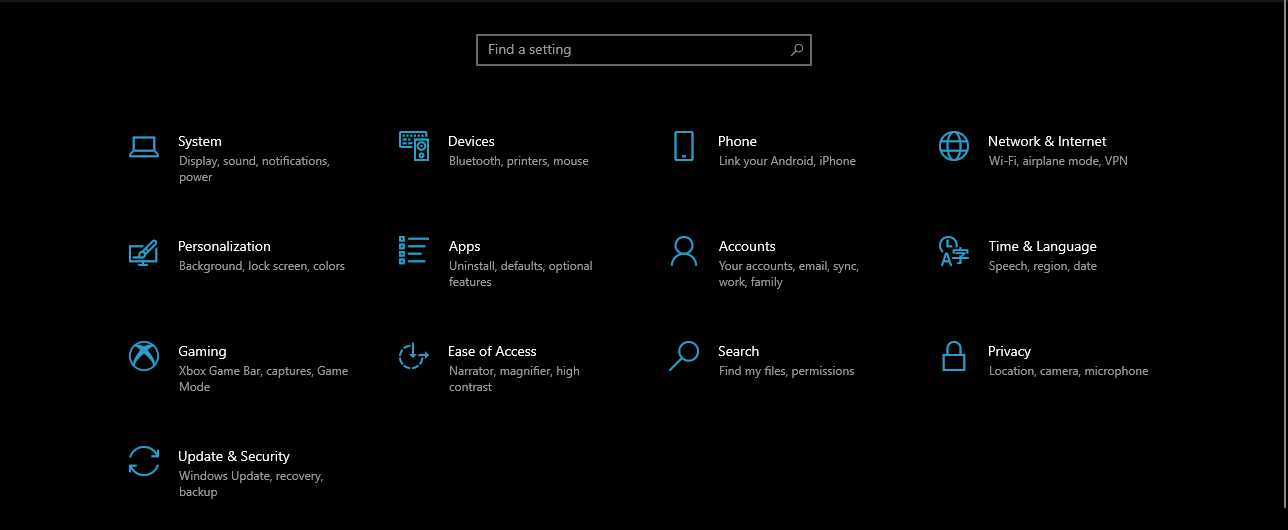
- В меню Центра обновления Windows нажмите Проверить обновления для поиска новых обновлений, которые могут быть доступны для вашего ПК
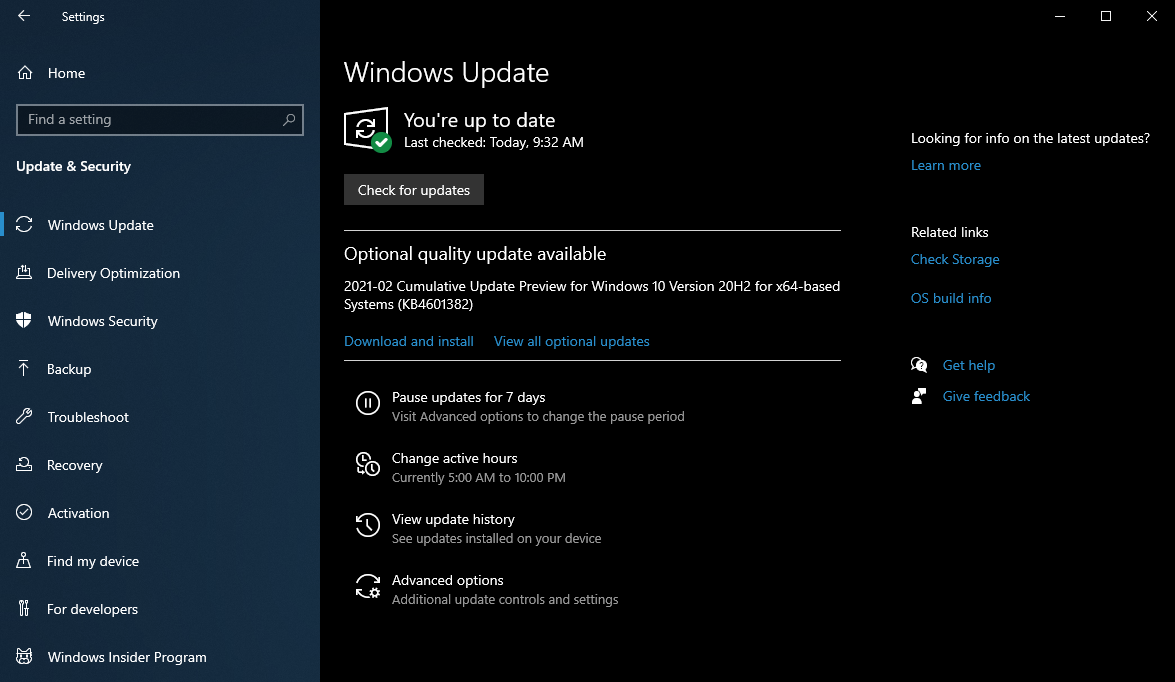
Разница между Помощником по обновлению Windows 10 и меню Центра обновления Windows заключается в том, что последнее работает автоматически, регулярно сканируя серверы Microsoft на предмет доступных обновлений.
С другой стороны, обновление вашего ПК через меню Центра обновления Windows не так уж и надежно, так как многие ошибки обновления Windows 10 происходят именно таким образом.
Из-за этого помощник по обновлению Windows 10, а также инструмент создания мультимедиа могут использоваться для принудительного обновления вашей ОС, даже если автоматические средства встречаются с сообщениями об ошибках.
Помощник по обновлению Windows 10: стоит того или нет?
Хотя существует множество способов, с помощью которых пользователь может обновить свои ПК, правда в том, что со многих точек зрения Помощник по обновлению Windows 10 на сегодняшний день является самым быстрым и надежным.
Это связано с тем, что его всегда можно использовать в качестве плана резервного копирования на случай, если другие методы приводят к ошибкам обновления, и потому, что его можно использовать для принудительного обновления вашего ПК с помощью последних обновлений функций, как только они появятся в реальном времени.
В общем, помощник по обновлению Windows 10 — это эффективный инструмент для тех, кому нужна последняя версия ОС на своих компьютерах.
Какие методы обновления вашего ПК вы используете? Дайте нам знать, поделившись своими предпочтениями в разделе комментариев ниже.
Программы для Windows, мобильные приложения, игры — ВСЁ БЕСПЛАТНО, в нашем закрытом телеграмм канале — Подписывайтесь:)
Источник: myroad.club
Как обновить Windows 10 до последней версии
Windows 10 — актуальная версия операционной системы (ОС) от Microsoft. По словам разработчика, дистрибутив будет иметь длительную поддержку, что означает выпуск апдейтов на долгосрочной основе. Пользователям рекомендуется обновить Windows 10 до последней версии и настроить систему автоматической установки пакетов. Это гарантирует безопасность программного обеспечения и своевременное получение всех новых функций.
Проверка обновлений через параметры системы
По умолчанию в системы активированы все службы, отвечающие за проверку и автоматическую инсталляцию последних апдейтов. При необходимости можно посмотреть новые релизы вручную, через параметры системы:
- Развернуть меню « Пуск », нажать Параметры .
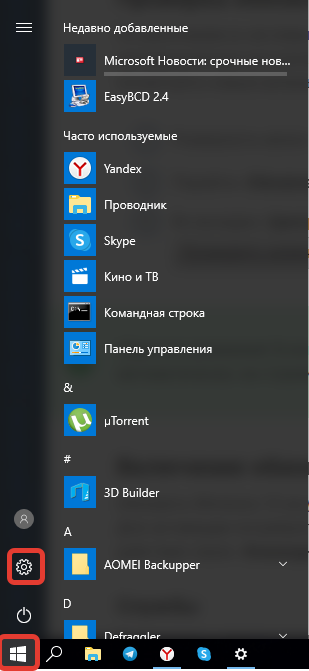
- Перейти « Обновление и безопасность ».

- Во вкладке « Центр обновления Windows » щелкнуть по Проверить наличие обновлений .

Обратите внимание! Если пакеты данных были загружены системой автоматически, на странице отобразится перечень. Там же можно обновиться.
Включение обновлений Windows 10
Обновить Windows 10 не удастся, если в системе отключена соответствующая служба. Для активации потребуется воспользоваться специальной утилитой или выполнить действие через « Командную строку ».
Службы
За проверку, загрузку и инсталляцию апдейтов отвечает служба « Центр обновления Windows ». Чтобы включить этот процесс, нужно:
- Воспользовавшись поиском в левой стороне « Панели задач », ввести запрос « Службы » и кликнуть по одноименному пункту в результатах выдачи.
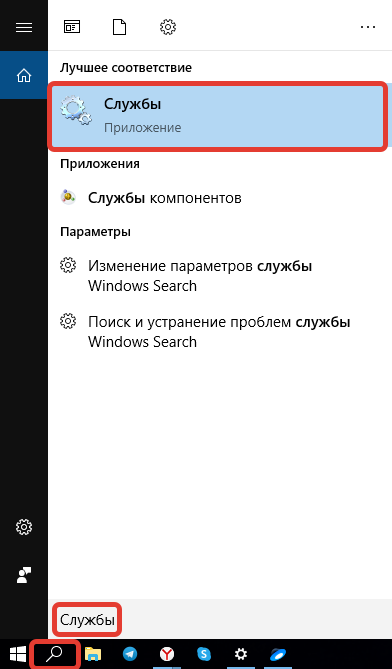
- В перечне всех процессов отыскать « Центр обновления Windows », нажать по названию правой кнопкой мыши (ПКМ) и щелкнуть по строке « Свойства ».
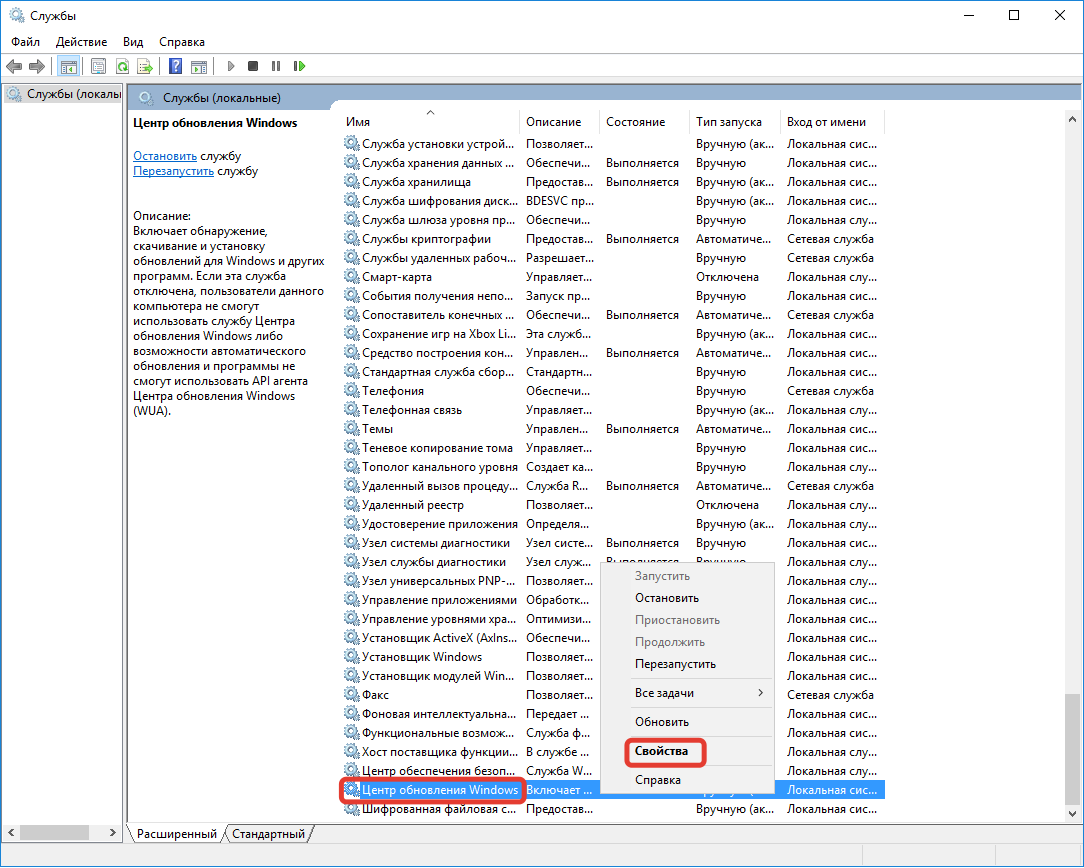
- Из выпадающего меню « Тип запуска » выбрать значение « Автоматически », нажать Применить .
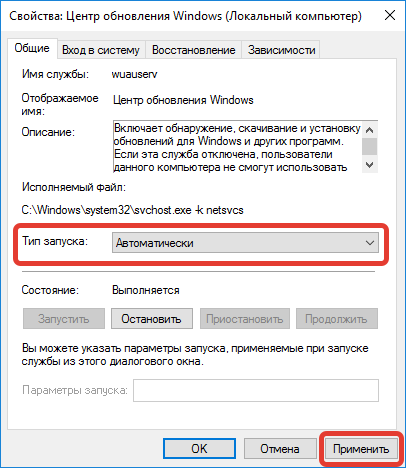
Важно! Если состояние процесса отображается как « Остановлена », предварительно требуется нажать Запустить .
После выполнения всех действий окно службы можно закрыть. Чтобы внесенные изменения применились, рекомендуется перезапустить компьютер.
Командная строка
Включить обновление Windows 10 можно через консоль, запущенную с правами суперпользователя. Пошаговое руководство:
- Развернуть меню « Пуск », в списке программ открыть директорию « Служебные — Windows ».
- Нажать ПКМ по пункту « Командная строка », выбрать « Дополнительно » → « Запуск от имени администратора ».
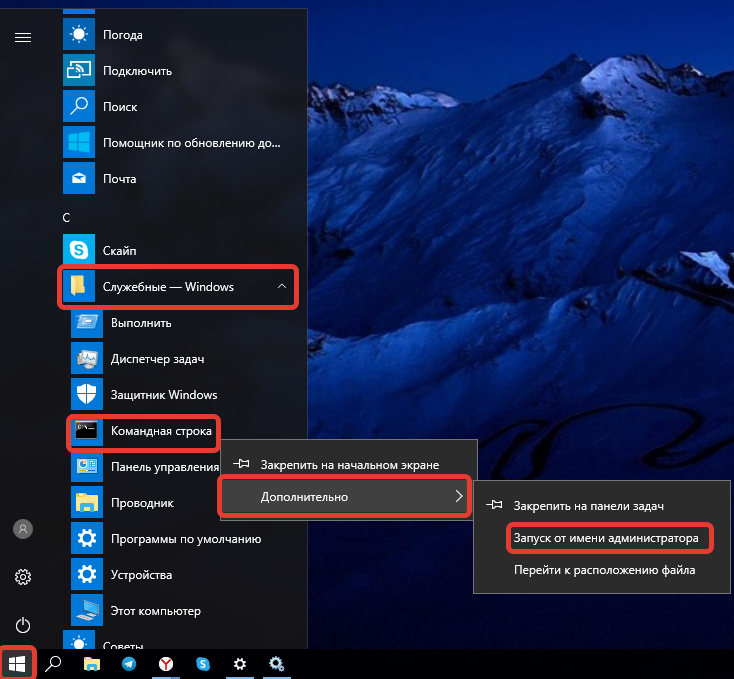
- Подтвердить инициализацию, нажав Да .
- В консоли ввести команду net start wuauserv , нажать Enter .
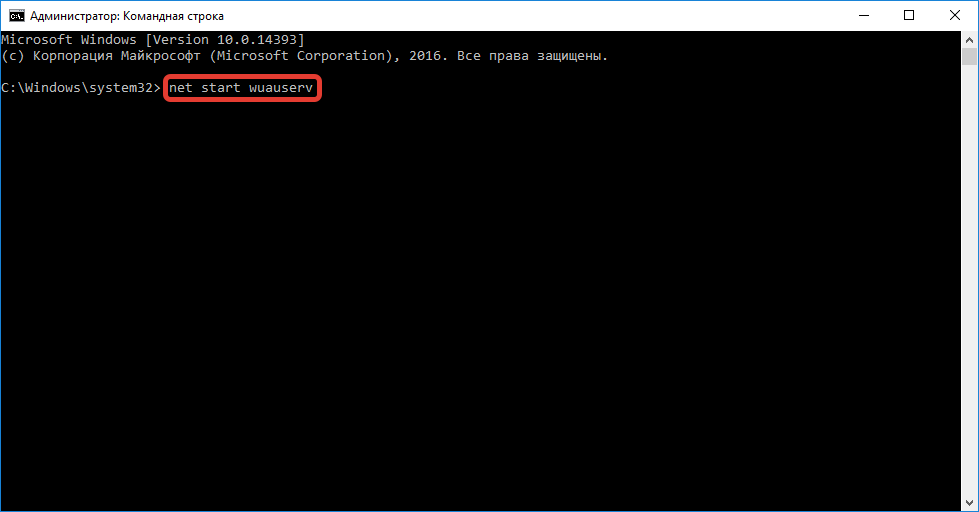
В случае успешного выполнения операции, отобразится надпись соответствующего содержания — окно можно закрывать.
Настройка автоматического обновления
Изменить конфигурацию автообновления можно в меню параметров ОС, для этого понадобится:
- Зайти в « Пуск », кликнуть по Параметры .
- Перейти в « Обновление и безопасность ».
- Во вкладке « Центр обновления Windows » нажать по пункту « Изменить период активности ».
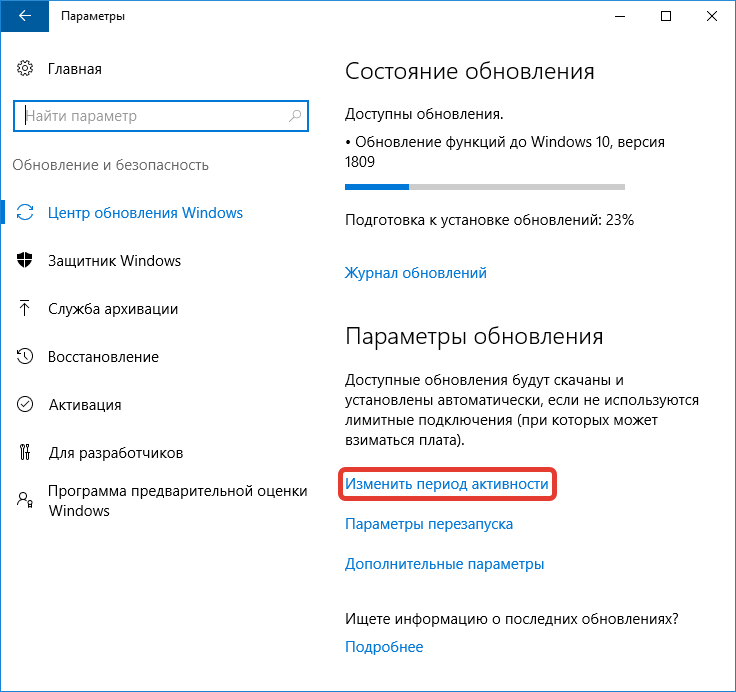
- Кликнуть по ссылке « Изменить » и выбрать период активности, в момент которого апдейты будут загружаться, но не устанавливаться.
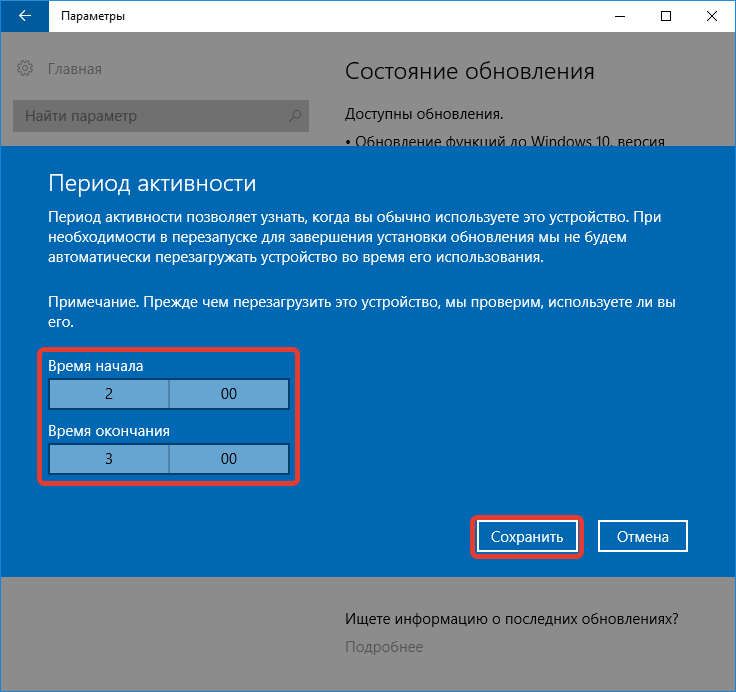
Выполнить подобную настройку можно через другие средства ОС: редактора групповой политики и системного реестра.
Редактор локальной групповой политики
В десятой версии ОС присутствует специальное средство, позволяющее выполнять настройку отдельных компонентов. Для изменения конфигурации автообновления потребуется:
- Нажать Win + R , выполнить команду gpedit.msc .

- Используя древовидную структуру каталогов на боковой панели, перейти по пути « Конфигурация компьютера » → « Административные шаблоны » → « Компоненты Windows » → « Центр обновления Windows ».

- В списке файлов найти и открыть « Настройка автоматического обновления ».

- Установить отметку напротив пункта « Включено ».
- Из выпадающего списка выбрать « 4 — авт. загрузка и устан. по расписанию ».
- Задать установку по расписанию « 0 — ежедневно » и « Автоматически », как указано на изображении ниже.
- Нажать ОК , закрыть окно.
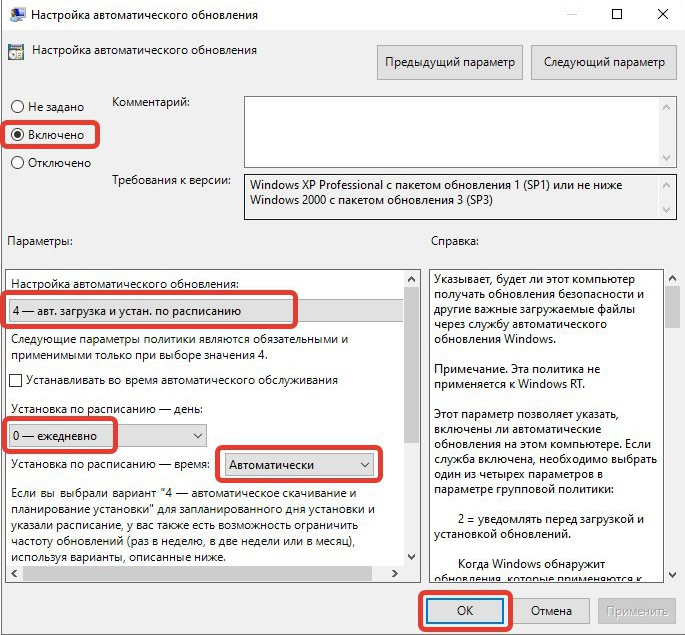
Важно! Воспользоваться методом можно только в редакции Pro .
Системный реестр
Задать аналогичную конфигурацию можно в редакторе реестра, для этого необходимо:
- Нажать Win + R , выполнить команду regedit .
- Перейти по пути HKEY_LOCAL_MACHINESOFTWAREPoliciesMicrosoftWindowsWindowsUpdateAU .
- Используя контекстное меню, создать следующие параметры DWORD :
- AUOptions — 4;
- NoAutoUpdate — 0;
- ScheduledInstallDay — 0;
- ScheduledInstallEveryWeek — 1;
- ScheduledInstallTime — 24.
Важно! Если на пути следования к указанному адресу отсутствует определенная директория, необходимо создать папку самостоятельно.
Добавление параметра DWORD происходит следующим образом:
- Нажать ПКМ по свободной области в правой части интерфейса.
- Выбрать « Создать » → « Параметр DWORD (32 бита) ».

- Задать новое имя, после чего дважды кликнуть для настройки.

- Вписать в поле « Значение » соответствующее названию параметра число.

После выполнения инструкций окно реестра нужно закрыть, а компьютер перезапустить.
Сторонние программы для запуска обновлений
У штатных средств Windows 10 повышена сложность интерфейса, за счет чего неопытный пользователь может не разобраться во всех нюансах обновления ОС. Рекомендуется обратить внимание на продукты от сторонних разработчиков, например:
- Winaero Tweaker;
- Windows Update MiniTool;
- WAU Manager.
Каждое приложение обладает интуитивно понятным интерфейсом и имеет дополнительные функции при работе с обновлениями. Для инсталляции рекомендуется использовать установщик, загруженный на официальном ресурсе разработчика.
Заключение
В рамках ОС Windows 10 предусмотрены инструменты для выполнения проверки, загрузки и инсталляции обновлений. Неопытным юзерам рекомендуется использовать меню в параметрах системы. В качестве альтернативы подойдут решения от сторонних разработчиков. Для осуществления гибкой настройки автообновления ОС следует прибегнуть к использованию редактора групповой политики. Опытные пользователи могут создавать соответствующие параметры в системном реестре.
Источник: naladkaos.ru